Win10电脑屏幕一直闪烁怎么办 小编教你解决方法
更新日期:2023-11-07 10:46:59
来源:投稿
手机扫码继续观看

升级到win10正式版并进入Windows桌面后,发现屏幕一直不断的闪烁,此时无法执行任务操作。小编最近在升级到win10正式版后才遇到了这个问题,后台经过反复思考和探索,终于解决了问题,现小编就与大家分享一下具体的解决方法。
升级到win10正式版后,绝大部分使用win10系统的用户都碰到过屏幕闪烁的问题,这通常是因为运行了不兼容的软件或者显卡驱动出现了故障。那么win10屏幕闪烁是什么原因呢?该怎么办呢?以下是win10电脑屏幕闪烁解决办法。
win10电脑屏幕一直闪烁怎么办
右键点击桌面上的“此电脑”,然后点击管理
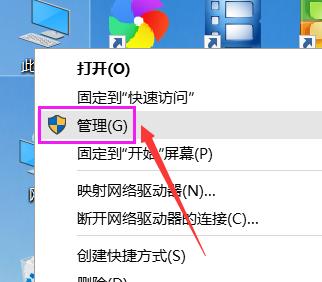
win10图-1
然后双击服务与应用程序,展开它
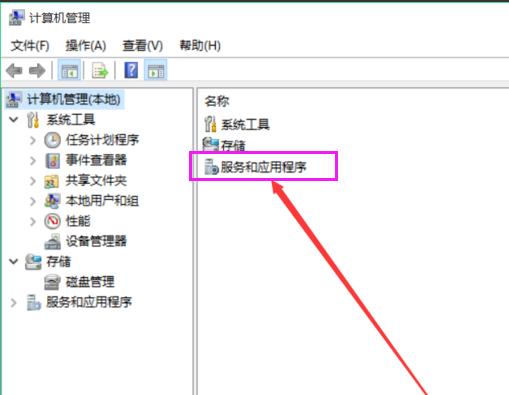
电脑图-2
再双击服务
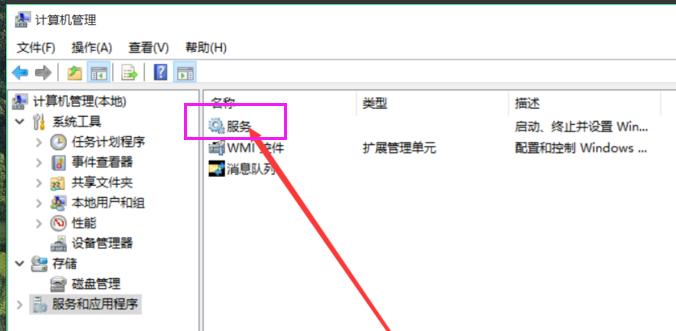
电脑图-3
然后找到Problem Reports and Solutions Control Panel Support,点击左侧的停止,或者右键后停止
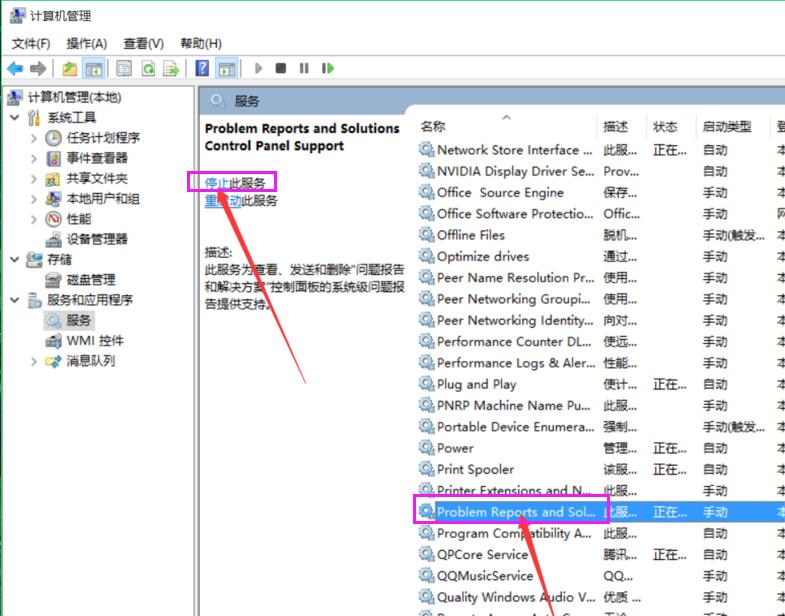
电脑图-4
接着找到Windows Error Reporting Service,并停止此服务
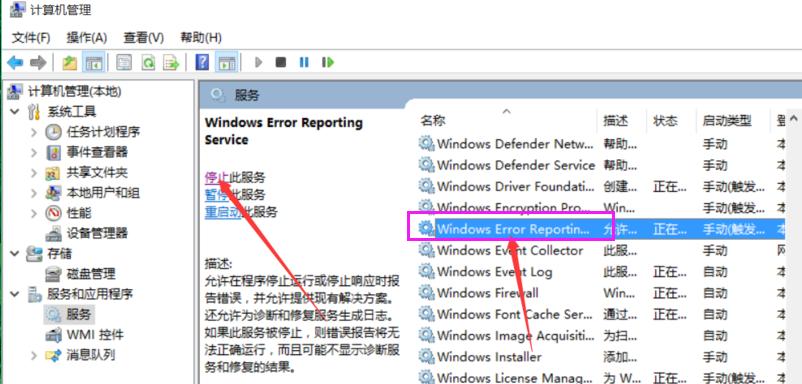
电脑屏幕图-5
最后重启电脑就行了
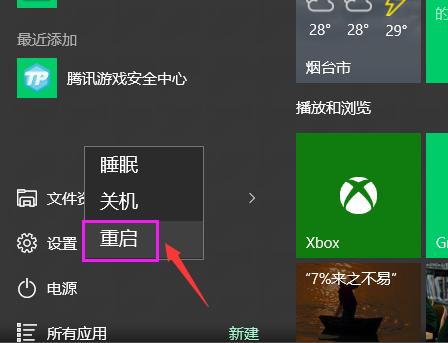
win10图-6
以上就是解决win10电脑屏幕一直闪烁的办法了。
该文章是否有帮助到您?
常见问题
- monterey12.1正式版无法检测更新详情0次
- zui13更新计划详细介绍0次
- 优麒麟u盘安装详细教程0次
- 优麒麟和银河麒麟区别详细介绍0次
- monterey屏幕镜像使用教程0次
- monterey关闭sip教程0次
- 优麒麟操作系统详细评测0次
- monterey支持多设备互动吗详情0次
- 优麒麟中文设置教程0次
- monterey和bigsur区别详细介绍0次
系统下载排行
周
月
其他人正在下载
更多
安卓下载
更多
手机上观看
![]() 扫码手机上观看
扫码手机上观看
下一个:
U盘重装视频












